ps调出韩式味道的情侣照片
来源:未知
作者:李轩逸
学习:4473人次
原图的服装造型比较到位,道具的选择与场景搭配也很有韩式风格的感觉,只是曝光略欠,有些偏色。后期调整将亮度调整至正常,再将场景与道具做正常色彩并适量加入清新感觉的青蓝色即可,注意女孩的帽子颜色过于抢眼,还有背景窗户后多余景物要修掉,下面就让我一起学习。
效果图:

原图:

1.首先使用色阶,移动中间滑块加亮,亮度提高的同时反差减少。

2.曲线再次加亮

3.色彩平衡调整阴影、中间调、高光、去掉杂色。

调色彩平衡的阴影,数值如下:
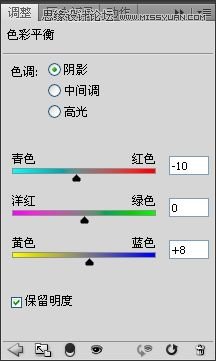
调色彩平衡的中间调,数值如下:
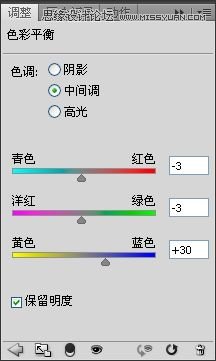
再调色彩平衡的高光,数值如下:
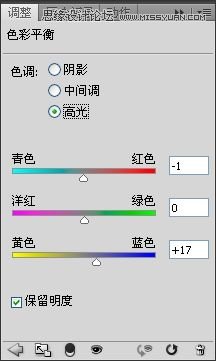
学习 · 提示
相关教程
关注大神微博加入>>
网友求助,请回答!







